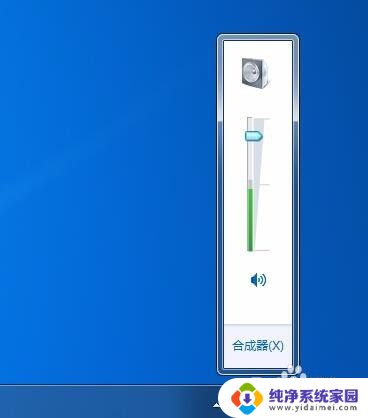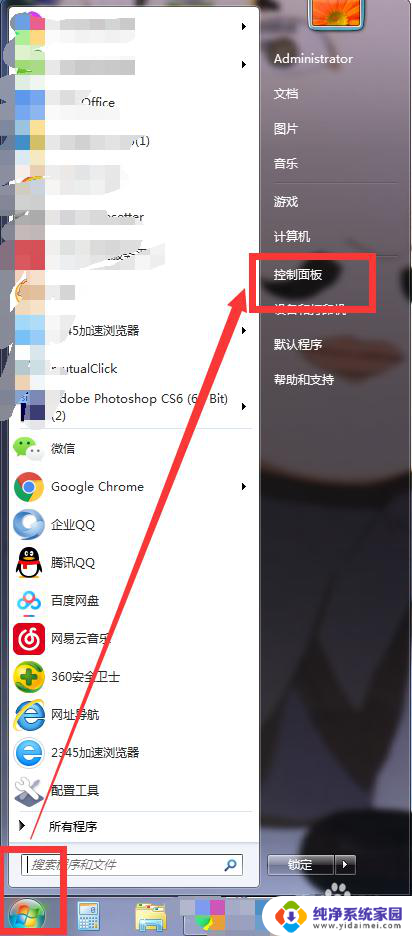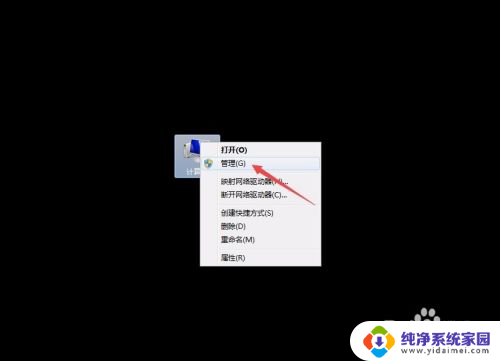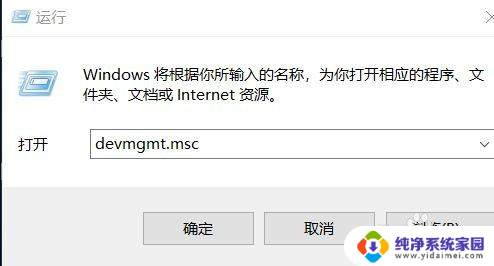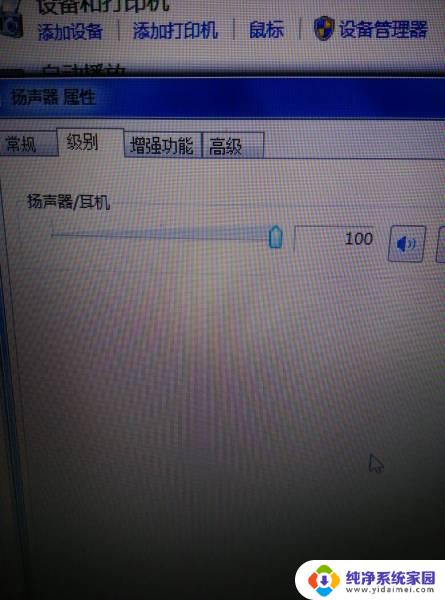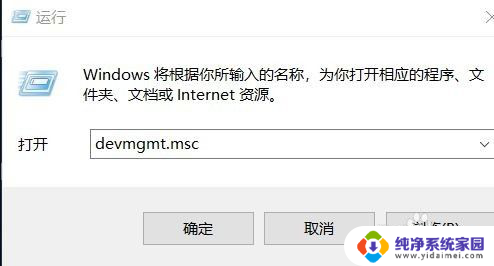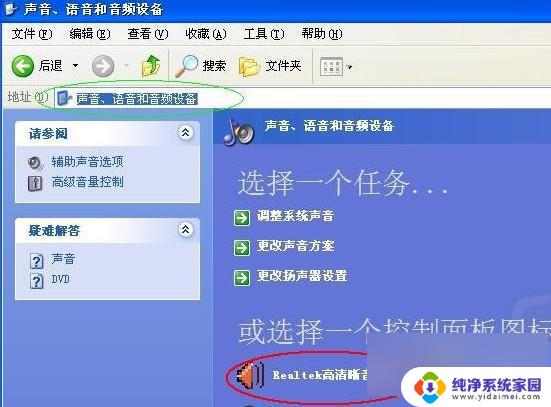台式电脑前面耳机插孔没有声音是怎么回事 台式机前面耳机插孔无声音怎么调整
更新时间:2023-07-08 11:48:38作者:yang
台式电脑前面耳机插孔没有声音是怎么回事,台式电脑前面的耳机插孔是很多人常用的功能之一,但是如果插上耳机却发现没有声音,那么该怎么办呢?出现这种情况可能是因为多种原因造成的,例如插口松动、驱动问题、音量设置等,接下来我们就来一一探究这些原因,并探讨如何解决台式机前面耳机插孔无声音的问题。
具体方法:
1.点击电脑桌面左下角“开始”菜单
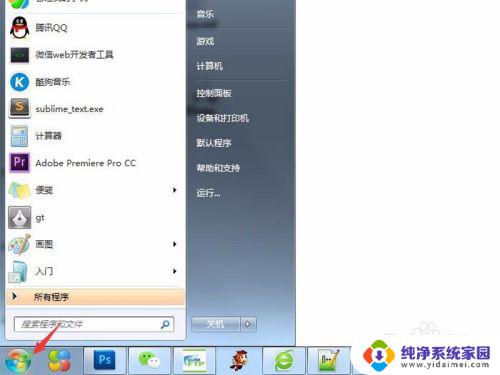
2.点击弹出菜单中的“控制面板”
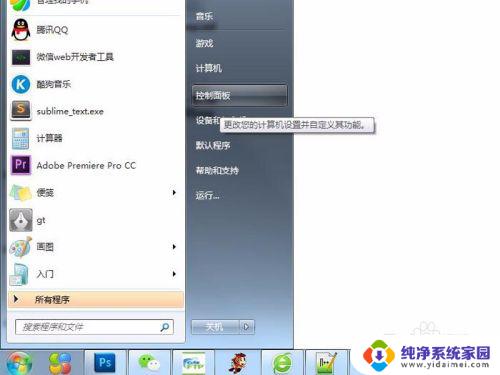
3.选择“Realtek高清晰音频管理器”
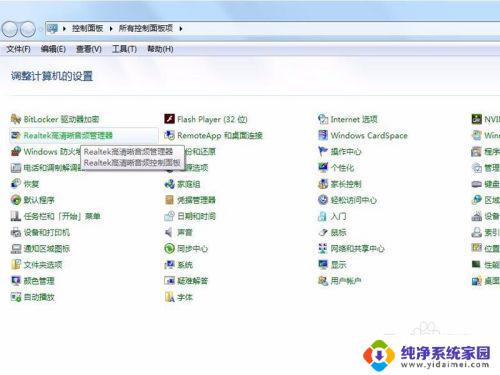
4.打开后会发现只有一个设置界面,这时选择右侧类似文件夹的图标。它就是“插孔设置”
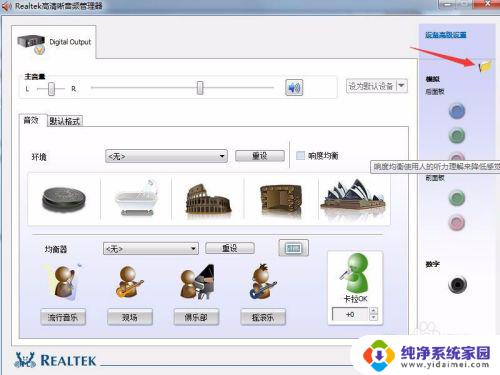
5.会发现“禁用前面板插孔检测”前面没打勾,我们给它点击下打上勾。选中,并点击下方的确定按钮
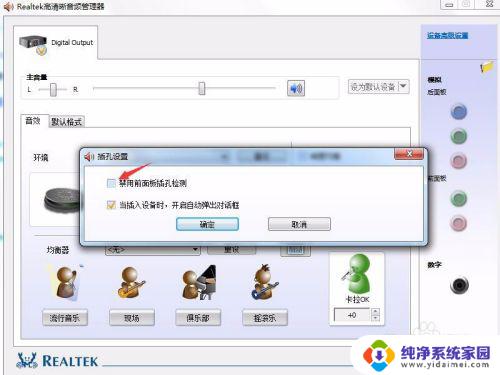
6.这时会发现多出两个设置面板选项,说明设置好了。点击下方“确定”关闭设置界面。同时一些耳机设置也可以在这些面板设置,以后我会发布相关经验哦

以上是关于台式电脑前面耳机插孔没有声音的解决方法,希望对遇到同样情况的朋友有所帮助,请参考小编提供的方法进行处理。